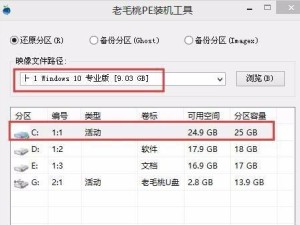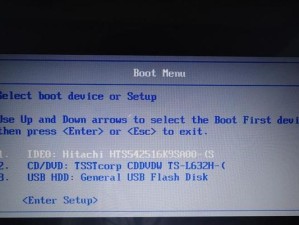在使用电脑的过程中,有时我们可能会遇到系统崩溃或者出现其他问题,需要重新安装操作系统。本文将为大家介绍如何使用Windows7U盘进行系统刷机,帮助大家轻松解决系统问题。

准备所需材料
在开始刷机前,首先需要准备好一台可正常运行的电脑、一根空白U盘、一个Windows7系统镜像文件以及一个可用的许可证号码。
下载Windows7系统镜像文件
在官方网站或者其他可靠的来源下载一个与您电脑原先安装的Windows7版本相匹配的系统镜像文件,并确保其完整无损。
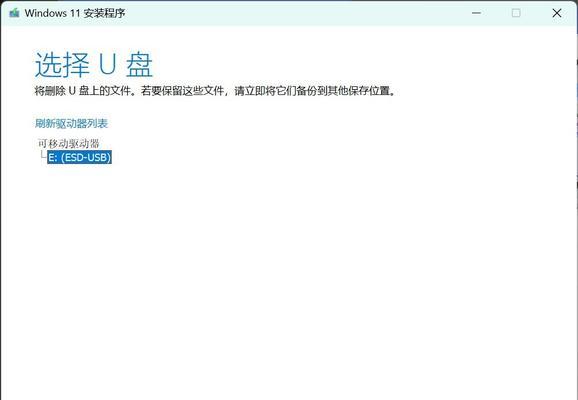
制作U盘启动盘
使用专业的U盘启动盘制作工具,将空白U盘制作成可用于启动并安装Windows7系统的启动盘。
设置电脑启动顺序
进入电脑的BIOS设置界面,将U盘启动顺序设置为首选,确保在开机时优先从U盘启动。
插入U盘并重启电脑
将制作好的U盘插入电脑,保存BIOS设置后重新启动电脑,确保电脑从U盘启动。

选择系统安装方式
在U盘启动界面上选择“安装Windows7”选项,并按照提示选择语言、键盘布局等配置选项。
同意许可协议
阅读并同意Windows7系统的许可协议,然后点击“下一步”继续安装过程。
选择安装类型
选择您的安装类型,可以是“自定义”以清空所有数据和设置,也可以是“升级”以保留个人文件和程序。
选择安装位置
选择要安装Windows7系统的磁盘分区,并按照提示进行格式化和分区操作。
等待系统安装
系统将自动开始安装过程,您需要耐心等待,直到安装完成。
输入许可证号码
根据您拥有的许可证号码,在相应输入框中输入正确的序列号。
个性化设置
按照提示进行个性化设置,如选择计算机名称、时区、网络设置等。
等待系统配置
系统将自动进行配置过程,您需要等待一段时间,直到配置完成。
完成安装
安装完成后,您可以根据需要进行进一步的驱动安装和系统优化,使系统更加稳定和流畅。
通过本文的Windows7U盘刷机教程,您已经学会了如何使用U盘来重新安装Windows7系统。希望本文对您解决系统问题有所帮助。记住,在刷机前备份重要数据是非常重要的。祝您顺利完成系统刷机,享受流畅的使用体验!